“我可以通過iPhone XS製作,保存和發送幻燈片演示嗎?”
“如何在 iPhone 15 上將多首歌曲添加到照片的幻燈片中?”
“如何以幻燈片形式播放專輯?”
關於如何在iPhone 11 Pro和其他iOS設備上進行幻燈片演示,存在許多類似的問題。 如果您遇到相同的問題,那麼您來對地方了。
本文介紹了詳細的步驟 在iPhone和iPad上製作照片幻燈片,無論您是要創建簡單的幻燈片放映還是要製作帶有效果的電影。
現在,讓我們一起閱讀來解決以上問題。
實際上,“照片”應用是針對所有iOS用戶的免費iPhone幻燈片應用。 您也可以在iPhone上播放帶有音樂的幻燈片。 因此,無需安裝其他幻燈片製作應用程序。 內置的免費幻燈片製作工具提供了大多數功能。
步驟 1 在iPhone上創建幻燈片相冊
在iPhone或iPad上打開“照片”應用。 您可以選擇是否按日,週或年對圖像進行排序。 此外,它還支持用您需要的所有圖像創建新相冊。
轉到“相冊”部分。 點擊左上角的“添加”圖標以選擇“新專輯”。 輸入此相冊的新名稱。
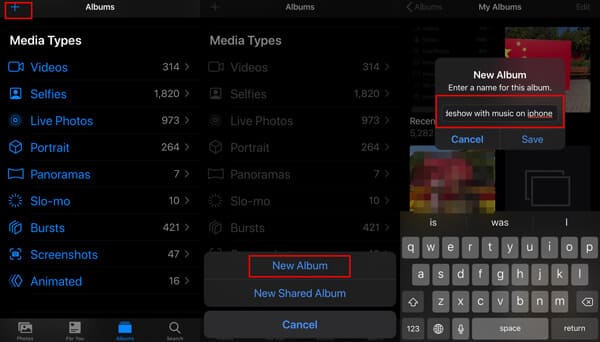
步驟 2 將照片和視頻添加到幻燈片相冊中
稍後,您將需要點擊底部的“照片”或“相冊”以筆入照片文件夾,然後選中要在iPhone上進行幻燈片放映的照片和視頻。 點擊“完成”,將照片添加到幻燈片相冊中
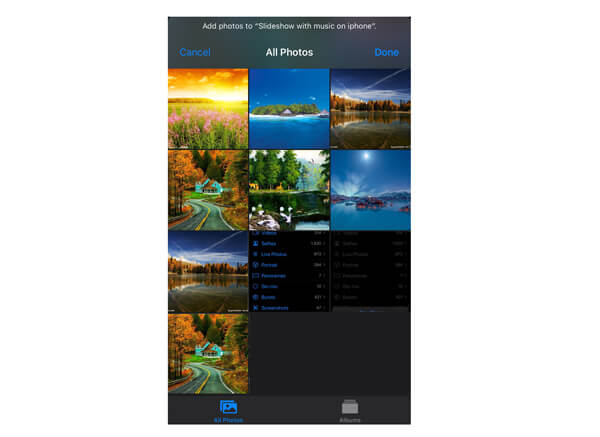
iOS 13及更高版本添加了更多相機和照片效果。 要在iPhone上製作精美的幻燈片,您可以 編輯視頻 首先使用內置的“照片”應用在iPhone上拍攝照片和照片。
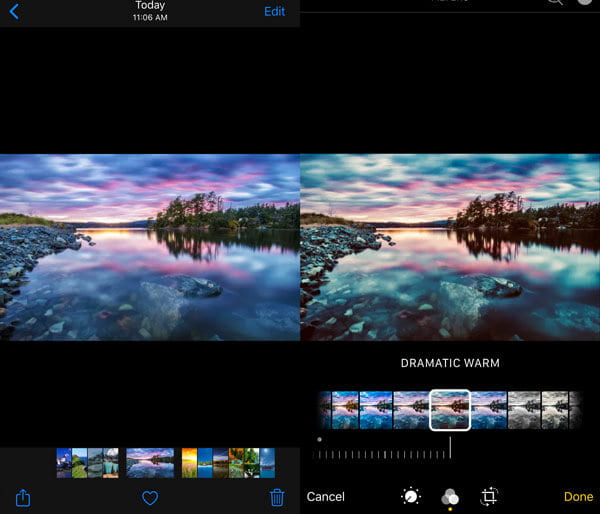
步驟 3 在iPhone上創建幻燈片
再次在iPhone上打開幻燈片相冊,打開其中一個項目,您將在左下角看到小共享按鈕,然後點擊它並向下滾動以找到“幻燈片”,然後點擊它。
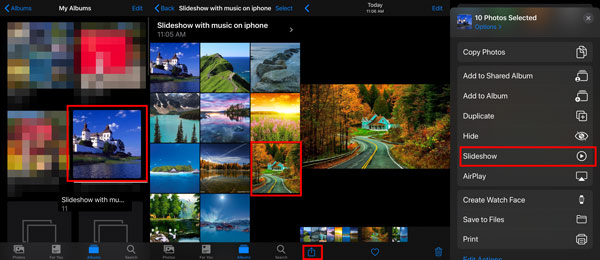
在此處,您可以通過選中“選項”下的照片之前的框來添加此相冊中的所有照片。
然後,該相冊中所選的照片將自動以幻燈片形式播放。
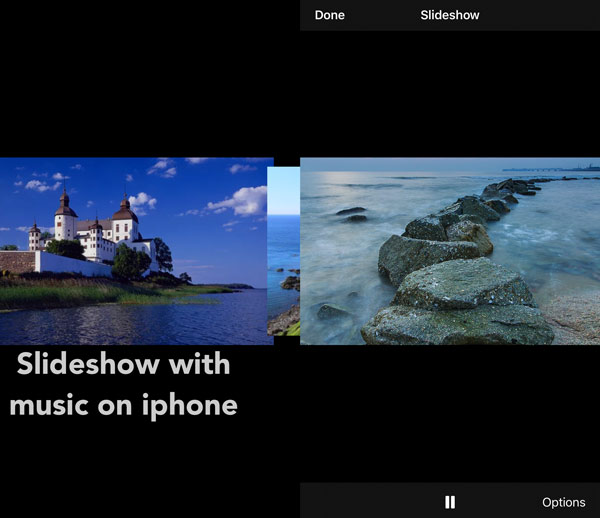
步驟 4 自定義幻燈片效果
在幻燈片播放過程中,點擊iPhone屏幕。 然後選擇右下角的“選項”。 您將獲得一個名為“幻燈片選項”的彈出窗口。
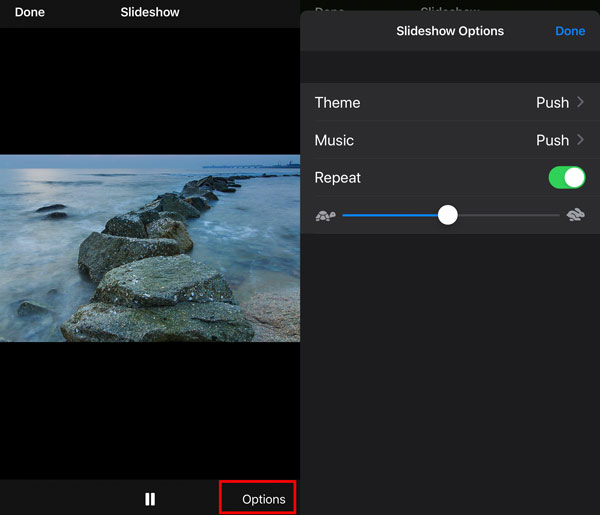
首先選擇“主題”。 您可以從“摺紙”,“溶解”,“雜誌”,“推送”和“肯伯恩斯”中選擇。 選擇新主題後,它將自動應用到幻燈片中。 很快,您將自動回到“幻燈片選項”窗口。
好了,您可以通過點按“音樂庫”在iPhone上打開音樂庫來更改iTunes音樂的默認背景幻燈片鈴聲。 (在這裡學習 把音樂放在iPhone上 用於創建幻燈片。)
如果要製作GIF幻燈片,可以將“重複”選項觸發為“打開”狀態。 結果,幻燈片將無限循環播放。
此外,您還可以管理轉換速度。 將速度滑塊移到右側時,過渡速度會相對提高。 換句話說,如果您想在短時間內播放幻燈片,可以將滑塊移動到“兔子”圖標附近。
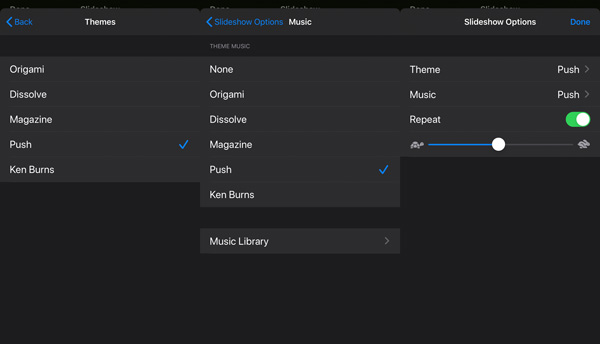
最後,點擊“完成”選項以保存您的更改。
每次您需要播放幻燈片時,只需打開專輯並以幻燈片方式播放。
如果你想 分享幻燈片 與其他人一起,它將作為相冊而不是幻燈片發送。
想在iPhone上共享幻燈片嗎? 只需移動下一部分。
如果要與視頻共享幻燈片,則需要按照以下步驟操作。
步驟 1在iPhone上播放幻燈片
瀏覽您創建的幻燈片相冊並打開它。 點擊幻燈片名稱旁邊的箭頭>點擊右上角的三點選項>點擊“播放電影”開始在iPhone上播放幻燈片電影。
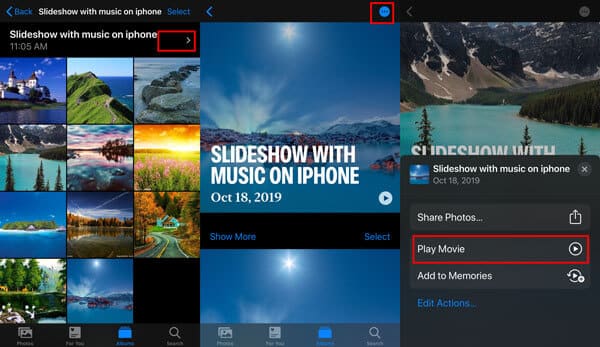
在播放幻燈片時,您可以通過直接點擊名稱來從EPIC,CLUB,HAPPY等更改幻燈片背景音樂。
步驟 2編輯幻燈片信息 (可選)
要進行編輯,請在播放時單擊右上角的“編輯”,然後確認“添加到內存”進行編輯。
然後,您可以在此處更改電影標題圖像,標題或添加更多照片和視頻,設置持續時間並更改背景音樂。
單擊“完成”以保存更改。
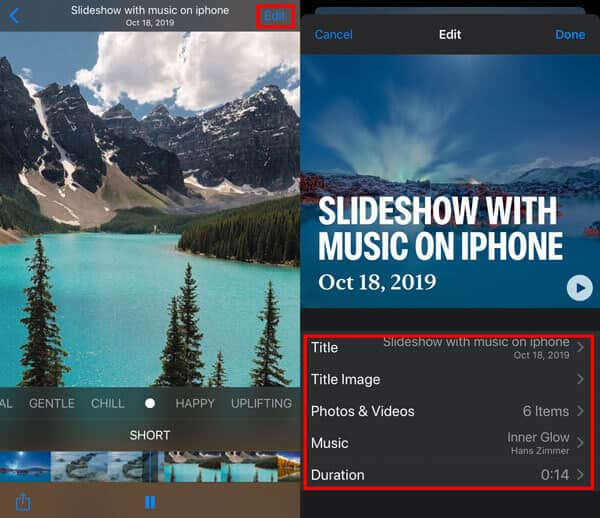
步驟 3將幻燈片保存為視頻
返回播放屏幕,只需點擊左下角的共享按鈕以選擇“保存視頻”。 然後,幻燈片將導出為存儲在“相機膠卷”中的視頻。
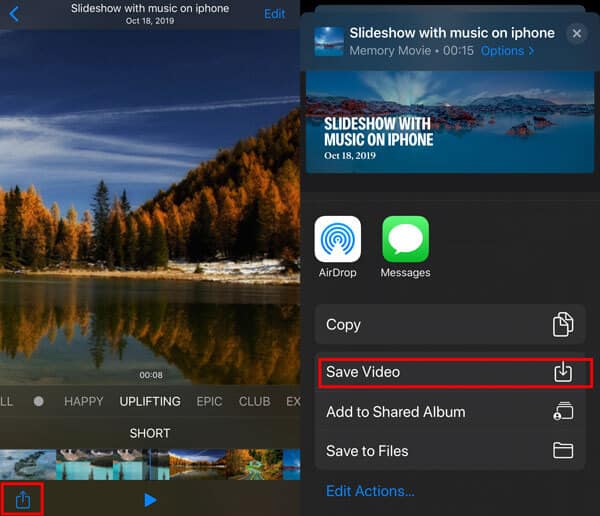
然後,您可以在iPhone上輕鬆共享幻燈片。
儘管您可以免費在iPhone上進行幻燈片放映,但是您無法獲得太多的編輯濾鏡和主題。 在此期間,您可以轉到 Aiseesoft幻燈片創建器 獲得更多功能。 此幻燈片創建器軟件提供了直觀的界面。 因此,無論是初學者還是專業人士,都可以輕鬆製作以前回憶的幻燈片視頻。
不用擔心兼容問題。 實際上,您可以直接將幻燈片視訊高品質匯出到 iPhone 15/14/13/12/11/XS/XR/X/8/7 和所有 Apple 裝置。 總而言之,您可以將其視為在iPhone上製作投影片的另一種方式。

下載
100% 安全。無廣告。
步驟 1 導入媒體文件
在 Windows 計算機上啟動 Aiseesoft Slideshow Creator。 單擊頂部“文件”下拉菜單中的“添加文件”。 選擇要導入時間線的照片和視頻。 另外,您也可以點擊左下角的“添加背景音樂”圖標來添加歌曲。
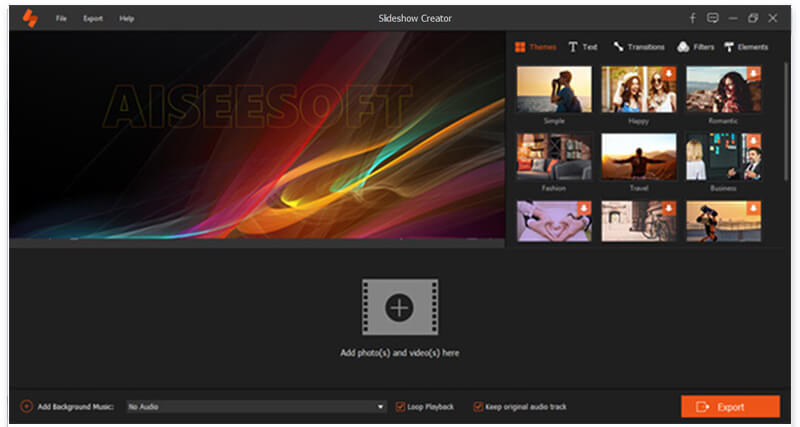
步驟 2 應用編輯效果
選擇“編輯”以旋轉、裁剪或進行其他自定義。 主界面有實時預覽窗口。 因此,您可以立即監控所有更改。 此外,您可以準確調整持續時間。 選擇“確定”繼續。
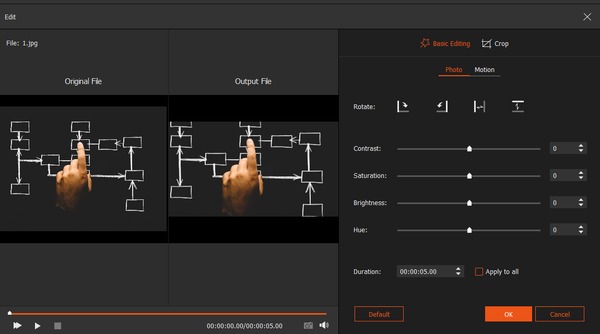
步驟 3 選擇主題
您可以在右側面板中查看所有預先設計的主題和標籤。 因此,請仔細瀏覽這些項目。 如果你想 添加幻燈片主題,您可以將鼠標懸停並單擊其上方的“添加”圖標。 這 計時器標籤 將反映您的所有更改。 因此,您可以輕鬆添加或刪除任何幻燈片效果。
步驟 4 保存幻燈片
如果要完成該過程,可以單擊右下角的“導出”圖標。 找到“設備”部分。 在左側面板中選擇“Apple”。 稍後,您可以選擇所需的 iOS 設備。 最後,選擇“轉換”以導出幻燈片視頻。

此外,您還可以在同一個“轉換”窗口中調整視頻分辨率、質量和輸出設置。
這是有關為您製作幻燈片的視頻。 單擊它進行檢查。


要將幻燈片電影從計算機移動到iPhone,可以使用 FoneTrans.
FoneTrans是用於iPhone iPad和iPod的專業數據傳輸軟件。 它使您可以將音樂,視頻,聯繫人和照片從計算設備移至iOS設備,並將數據從iOS設備移至計算機。 此外,它可以作為幻燈片共享工具,在iPhone和iPad之間同步幻燈片電影。
步驟 1將iPhone連接到電腦
在計算機上下載,安裝並啟動iPhone Transfer軟件。
100% 安全。無廣告。
100% 安全。無廣告。
使用USB電纜將iPhone插入計算機,此軟件將立即檢測到您的iPhone。

步驟 2將幻燈片電影從計算機放到iPhone
點擊左側欄中的“視頻”列。 在主界面中單擊“添加”按鈕,然後選擇您創建的幻燈片電影以添加到iPhone。

更多的方法 將視頻放在iPhone上,只需在此處檢查即可。
結論
這就是如何在iPhone上以背景音樂,照片和視頻進行幻燈片演示。 您可以直接查看來製作一個簡單的幻燈片。 此外,您可以按照此處的指南創建幻燈片演示,並將其導出為視頻,以便與更多人輕鬆共享。 最後一種方法是在計算機上創建具有更多自定義效果的出色幻燈片,然後將其傳輸到iPhone或iPad。
您想嘗試哪種方式? 在下面留下您的評論,讓我知道。